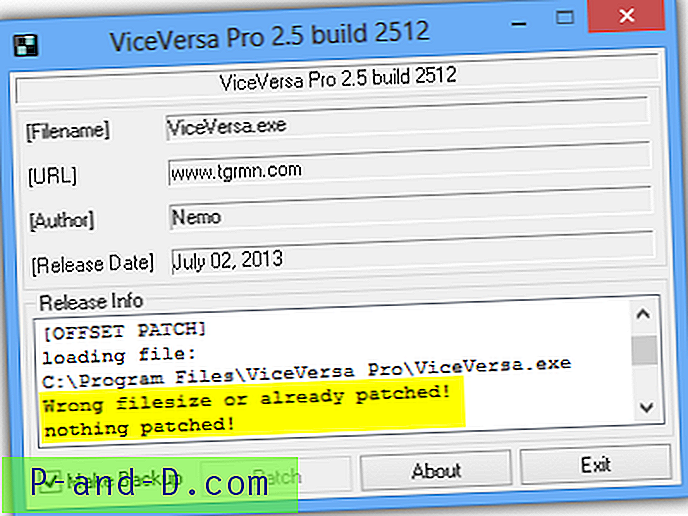Setiap kali Anda menginstal perangkat lunak di Windows, sebagian besar waktu akan datang dengan uninstaller khusus yang memungkinkan Anda untuk menghapus program dengan aman dari komputer Anda. Ini karena perangkat lunak saat ini menjadi semakin kompleks dan memerlukan registrasi file OCX atau DLL, menambah atau mengubah kunci registri, menginstal file driver, menjatuhkan file ke tempat yang sesuai dan lain-lain. Ada banyak jenis installer di sekitar seperti InstallShield, InnoSetup, Wise dan NSIS. Lain yang populer adalah Windows Installer yang menggunakan file .MSI dan beberapa pengembang seperti Kaspersky menggunakannya untuk mengemas perangkat lunak mereka agar pengguna menginstal dan menghapus instalan.
Jika Anda telah menginstal beberapa perangkat lunak dan tiba-tiba Windows berhenti bekerja atau menjadi tidak stabil, hal logis yang harus dilakukan adalah mem-boot Windows ke Safe Mode dan kemudian mencoba untuk menghapus dari sana. Perangkat lunak keamanan kadang-kadang membutuhkan Safe Mode untuk sepenuhnya menghapus dirinya sendiri karena file yang dilindungi digunakan dalam mode normal. Hanya file dan driver dasar yang diperlukan untuk menjalankan Windows yang dimulai dalam Safe Mode, dan sayangnya, secara default Anda tidak dapat menghapus instalan perangkat lunak apa pun yang dikemas dengan Windows Installer. Jika Anda mencoba menghapus, Anda akan mendapatkan kesalahan yang mirip dengan ini (Windows XP memiliki pesan yang sedikit berbeda):
Layanan Pemasang Windows tidak dapat diakses dalam Mode Aman. Silakan coba lagi saat komputer Anda tidak dalam Safe Mode atau Anda dapat menggunakan System Restore untuk mengembalikan mesin Anda ke kondisi baik sebelumnya.

Ada layanan Pemasang Windows yang disebut MSIServer yang tercantum dalam applet Panel Kontrol Layanan, dan jika Anda mem-boot langsung ke Safe Mode kemudian mencoba memulai layanan Pemasang Windows secara manual, Anda akan menerima kesalahan berikut:
Windows tidak dapat memulai layanan Pemasang Windows di Komputer Lokal.
Kesalahan 1084: Layanan ini tidak dapat dimulai dalam Mode Aman.
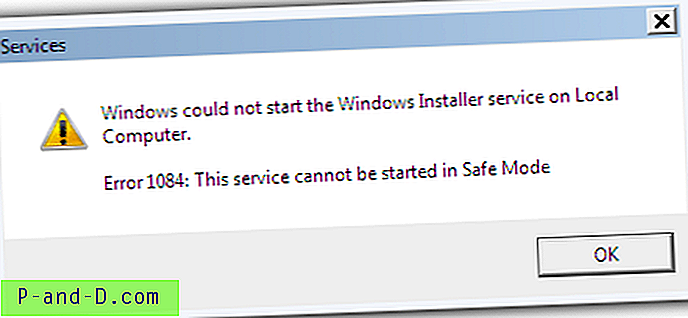
Untungnya semua tidak hilang dan sebenarnya sangat mudah untuk mengaktifkan layanan Pemasang Windows dalam Mode Aman sehingga Anda dapat menghapus program, yang perlu Anda lakukan adalah menambahkan kunci registri MSIServer baru untuk Mode Aman. Ini dapat dilakukan dari Mode Aman atau Mode Normal, tidak masalah karena mengaktifkan kunci registri akan segera berlaku. Ada sedikit utilitas yang sudah ada sejak 2005 yang dapat melakukan hal yang sama yang disebut SafeMSI oleh Harry Bates di WindowsITPro.com. Ini akan menambah entri registri dan memulai layanan (itu akan mulai secara otomatis pula).
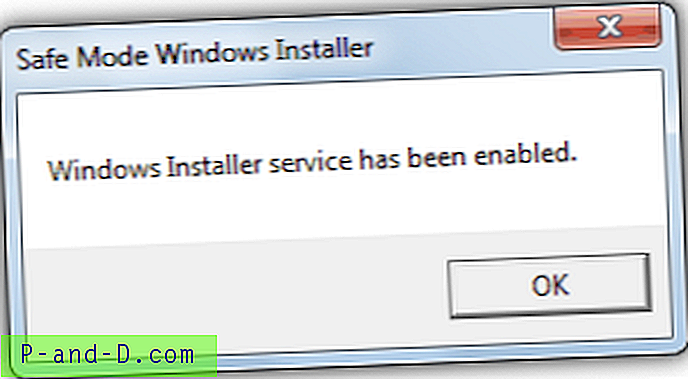
Cukup luncurkan program dan itu akan muncul kotak untuk mengatakan itu telah diaktifkan. Ini dapat diluncurkan dalam Mode Aman atau Normal, dan meskipun dibuat kembali pada 2005, masih berfungsi untuk sistem operasi yang lebih baru karena kunci registri yang dibuat tidak pernah berubah.
Unduh SafeMSI
Atau, cukup ikuti instruksi di bawah ini, prosedurnya sama untuk Windows XP, Vista, 7 dan 8:
1. Tekan Win + R, ketik regedit dan klik OK.
2. Arahkan ke lokasi berikut di editor registri:
HKEY_LOCAL_MACHINE \ SYSTEM \ CurrentControlSet \ Control \ SafeBoot \ Minimal \
3. Klik kanan pada Minimal dan pilih New -> Key dan beri nama MSIServer .
4. Data (Default) untuk kunci MSIServer harus ditampilkan (nilai tidak disetel). Klik dua kali pada (Default) dan ketik Layanan dalam data nilai. Tutup Penyunting Registri.
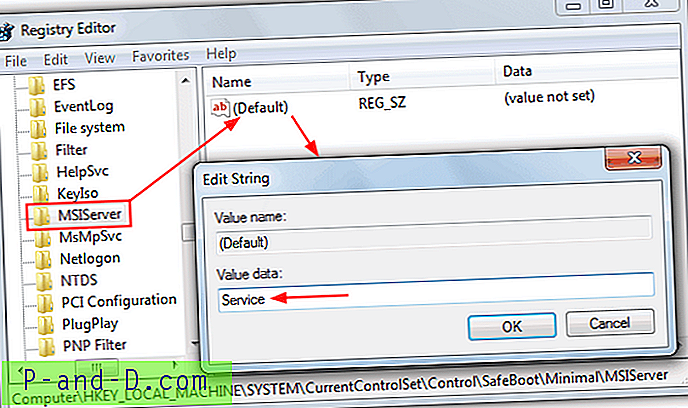
Sebenarnya ada dua kunci registri yang dapat diubah, di atas adalah untuk Mode Aman standar. Untuk mengaktifkan layanan MSIServer dalam Safe Mode dengan jaringan juga, Anda dapat melakukan prosedur yang sama pada kunci registri ini:
HKEY_LOCAL_MACHINE \ SYSTEM \ CurrentControlSet \ Control \ SafeBoot \ Network \
Seharusnya sekarang dimungkinkan untuk menginstal atau menghapus instalasi program MSI yang dikemas menggunakan Windows Installer dalam Safe Mode. Untungnya layanan Pemasang Windows diatur sebagai Manual secara default sehingga tidak akan mulai sampai dipanggil. Untuk kemudahan penggunaan, kami telah membuat file .reg registry sederhana yang dapat Anda klik dua kali untuk mengimpor nilai-nilai ini ke registri secara otomatis.
Unduh Safe Mode MSI Install .reg




![[Toolkit] OnePlus 3 untuk Membuka Kunci Bootloader, Root dan Flash TWRP](http://p-and-d.com/img/other/582/oneplus-3-unlock-bootloader.png)